DNS,即域名系统,是互联网中不可或缺的组成部分,它就像一本巨大的电话簿,将我们输入的网址(如www.example.com)转换为机器可识别的IP地址(如192.0.2.1),无论是浏览网页、发送邮件还是在线游戏,DNS都在幕后默默工作,作为网站站长,我经常遇到用户咨询网络连接问题,其中许多情况都与DNS设置相关,学会查看电脑的DNS配置,不仅能帮助您快速诊断网络故障,还能提升上网安全性和速度,我将以通俗易懂的方式,分享在不同操作系统下查看DNS的方法,并融入一些实用建议。
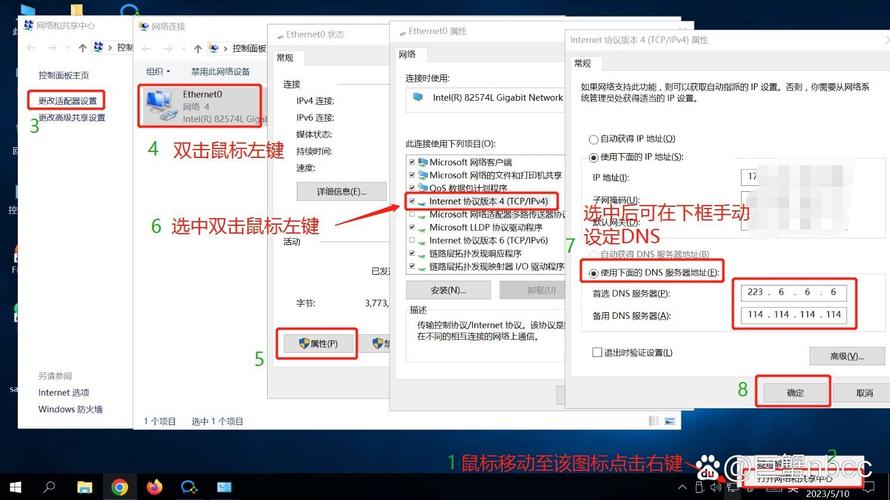
对于Windows用户,查看DNS设置有多种途径,最直接的方式是通过图形界面操作,打开“控制面板”或直接在搜索栏输入“网络和共享中心”,进入网络设置页面,找到您当前使用的网络连接,以太网”或“Wi-Fi”,右键点击选择“属性”,在弹出的窗口中,双击“Internet协议版本4(TCP/IPv4)”,您会看到DNS服务器地址的选项,如果设置为自动获取,系统会从路由器或ISP(互联网服务提供商)分配DNS;如果手动指定,则会显示具体的IP地址,另一种高效的方法是使用命令提示符,按下Win+R键,输入“cmd”打开命令提示符,然后键入“ipconfig /all”并回车,屏幕会滚动显示详细网络信息,查找“DNS服务器”条目,即可看到当前使用的DNS地址,这种方法特别适合需要快速获取多个网络适配器信息的场景。
macOS系统的操作略有不同,但同样简单直观,点击屏幕左上角的苹果菜单,选择“系统偏好设置”,然后进入“网络”选项,在左侧列表中选择您的网络连接(如Wi-Fi或以太网),点击右下角的“高级”按钮,切换到“DNS”标签页,这里会列出所有配置的DNS服务器地址,macOS允许添加多个DNS,优先级从上到下排列,这在需要切换DNS以提高访问速度时非常有用,如果您偏好命令行,可以打开“终端”应用,输入“scutil --dns”命令,这个命令会输出详细的DNS配置信息,包括缓存和解析记录,适合进阶用户分析网络行为。
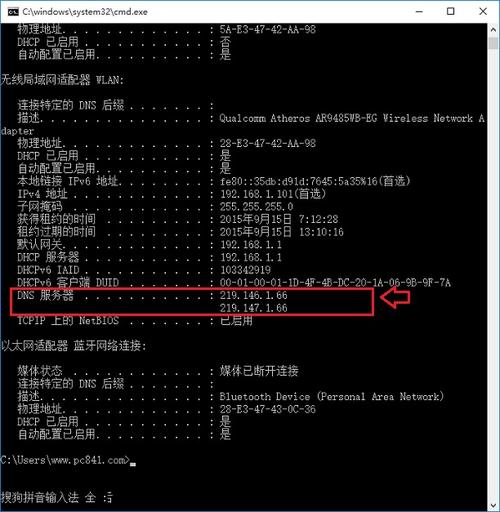
Linux系统因其开源特性,查看DNS的方法更为灵活,在大多数发行版中,如Ubuntu或CentOS,可以通过图形界面或终端完成,图形方式类似于Windows:打开网络设置,找到连接属性,查看DNS部分,但Linux用户更常使用终端命令,输入“cat /etc/resolv.conf”可以查看当前系统的DNS解析器配置,这个文件通常包含nameserver条目,显示DNS服务器IP,在某些系统上,这个文件可能由网络管理器动态更新,因此结果可能随时间变化,另一个有用的命令是“nmcli dev show”,它能显示网络设备的详细信息,包括DNS,对于服务器环境,我推荐使用“systemd-resolve --status”命令,它提供更全面的DNS状态报告,包括缓存和搜索域。
除了上述基本操作,了解DNS的工作原理能帮助您更好地应用这些知识,DNS解析过程涉及多个步骤:当您在浏览器输入网址时,电脑首先查询本地DNS缓存,如果没有记录,则向预设的DNS服务器发送请求,如果该服务器无法解析,会逐级向上查询,直至根服务器,这个过程通常只需几毫秒,但DNS服务器的选择直接影响解析速度,使用公共DNS如Google的8.8.8.8或Cloudflare的1.1.1.1,可能比ISP默认的DNS更快、更安全,因为它们往往有更好的全球覆盖和隐私保护。
在实际应用中,查看DNS不仅是技术操作,还关乎网络安全,恶意软件有时会篡改DNS设置,将用户重定向到钓鱼网站,定期检查DNS配置,可以及早发现异常,如果您发现DNS地址被改为不熟悉的IP,可能意味着系统已受感染,重置为自动获取或可信的公共DNS是明智之举,对于网站站长来说,理解DNS有助于优化网站性能,通过监控DNS解析时间,可以识别瓶颈并选择更快的DNS服务商,从而提升访客体验。
从个人经验来看,我认为普通用户无需深入DNS技术细节,但掌握查看方法就像学会检查汽车机油一样基础,它赋予您更多控制权,让网络使用更加自主,现代设备往往自动化程度高,但手动干预在某些情况下能解决棘手问题,当网络连接缓慢或某些网站无法访问时,切换DNS可能立竿见影,我建议将查看DNS作为日常网络维护的一部分,尤其是更换网络环境后,这不仅有助于个人使用,还能在帮助他人时展现专业性,网络世界日益复杂,但通过简单步骤,我们都能成为更聪明的用户。
标签: DNS定义 DNS查看









评论列表 (0)